Om denne trusselen
SmartEasyMaps er en potentially unwanted program (valp), mer spesifikt en browser hijacker, som kan sladre til datamaskinen uten tillatelse. Det er også annonsert som en utvidelse som vil gi rask tilgang til ulike kart, slik at du har installert det selv uten ser på det for mye. Hvis du ikke husker slik at det å installere, fikk du den når du installerer et annet program. Det hadde kaprer knyttet til det, og du gjorde ikke merke, som betyr at du ikke klarer å oppheve merkingen. Når de går ikke valgt, de installert sammen med programmet, og du kan ikke engang merke til. 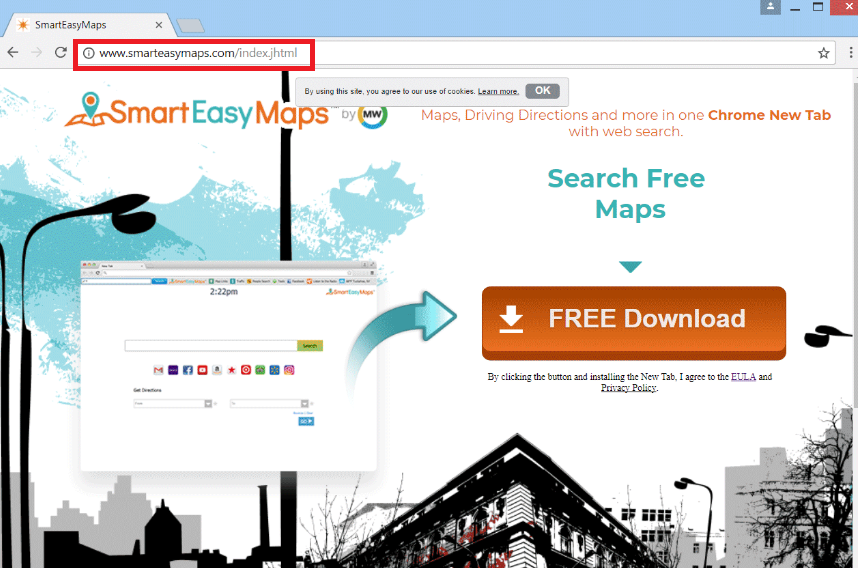
Kaprerne er ikke farlig datamaskinen infeksjoner, de fleste brukere oppdager dem mer irriterende enn noe. Men det betyr ikke at de er harmløse. Først av alt, vil det gjøre endringer i nettleseren din slik at du står fast med den kaprer forfremmet område som hjemmeside/nye faner. Disse endringene gjøres uten eksplisitt tillatelse fra brukeren, og kan være vanskelig å reversere. Kaprerne vil omdirigere brukere til sponsede områder, slik at deres eiere får inntekter. I noen tilfeller kan disse omdirigeringer også føre til skadelige områder, der malware kan være lur. Ingen grunn til å sette opp med det hvis du ikke installerte det frivillig. Hvis du ikke vet hvordan å slette SmartEasyMaps, går til slutten av artikkelen for instruksjoner.
Unngå slike infeksjoner i fremtiden
Hvis du ikke husker installere det selv, inn det via gratis pakker. Prøv å huske noen siste program som du installerte, trolig kom med en av dem. I slike tilfeller er flykaprerne knyttet på en måte som tillater dem å installere sammen. For å hindre dem i å gjøre, må du fjerne dem. Dette kan gjøres i avansert eller egendefinerte innstillinger. Velg innstillingene når du installerer et program, og alle tilknyttede tilbud skal vises. Alt du trenger å gjøre er å uncheck boksene. Etterpå kan du fortsette installasjonen. Mens du ikke vil plukke opp alvorlige infeksjoner på denne måten, er mindre de fortsatt plagsom å håndtere, så det er lettere å unngå dem.
Hvorfor avinstallerer SmartEasyMaps?
Utvidelsen vil angivelig gir deg enkel tilgang til ulike kart. Det vil også endre nettleserinnstillingene slik at du har det forfremmet området som startside. Dette kan skje på alle nettlesere, inkludert Internet Explorer, Google Chrome eller Mozilla Firefox. Og som vi har nevnt før, endringene vil være irreversible før du blir kvitt kaprer. Nettstedet kan gi ulike lenker til nettsteder og en søkemotor som vi ikke anbefaler å bruke. Søkemotoren er trolig sette sponset innhold inn resultatene slik at du vil bli omdirigert til bestemte områder. Eierne har ansatt flykaprerne å generere trafikk for dem. Nettstedene er usannsynlig å ha mye å gjøre med hva du leter etter så hvis du blir omdirigert til en de steder, du vet. Noen av disse nettstedene kan også være skadelig, og som kan føre til en malware infeksjon. Det kan også følge surfing, samle informasjon om hva steder du besøk, dine søk eller IP-adresser. Data kan bli delt med tredjeparter senere. Hvis du ikke installerte kaprer, er det ikke nødvendig å sette opp med sine endringer.
SmartEasyMaps fjerning
Det bør være ganske enkelt å fjerne SmartEasyMaps, men litt tidkrevende. Du kan gjøre det manuelt og automatisk, selv om vi anbefaler sistnevnte for de som har liten erfaring med datamaskiner. Få anti-spyware programvare og ha den ta vare på infeksjon for deg. Hvis du foretrekker å gjøre det selv, finner du instruksjoner i denne artikkelen. Når prosessen er fullført, kan du endre tilbake nettleserens innstillinger.
Offers
Last ned verktøyet for fjerningto scan for SmartEasyMapsUse our recommended removal tool to scan for SmartEasyMaps. Trial version of provides detection of computer threats like SmartEasyMaps and assists in its removal for FREE. You can delete detected registry entries, files and processes yourself or purchase a full version.
More information about SpyWarrior and Uninstall Instructions. Please review SpyWarrior EULA and Privacy Policy. SpyWarrior scanner is free. If it detects a malware, purchase its full version to remove it.

WiperSoft anmeldelse detaljer WiperSoft er et sikkerhetsverktøy som gir sanntids sikkerhet mot potensielle trusler. I dag, mange brukernes har tendens til å laste ned gratis programvare fra Interne ...
Last ned|mer


Er MacKeeper virus?MacKeeper er ikke et virus, er heller ikke en svindel. Mens det er ulike meninger om programmet på Internett, en masse folk som hater så notorisk programmet aldri har brukt det, o ...
Last ned|mer


Mens skaperne av MalwareBytes anti-malware ikke har vært i denne bransjen i lang tid, gjøre de opp for det med sin entusiastiske tilnærming. Flygninger fra slike nettsteder som CNET viser at denne ...
Last ned|mer
Quick Menu
Trinn 1. Avinstallere SmartEasyMaps og relaterte programmer.
Fjerne SmartEasyMaps fra Windows 8
Høyreklikk i bakgrunnen av Metro-grensesnittmenyen, og velg Alle programmer. I programmenyen klikker du på Kontrollpanel, og deretter Avinstaller et program. Naviger til programmet du ønsker å slette, høyreklikk på det og velg Avinstaller.


Avinstallere SmartEasyMaps fra Vinduer 7
Klikk Start → Control Panel → Programs and Features → Uninstall a program.


Fjerne SmartEasyMaps fra Windows XP
Klikk Start → Settings → Control Panel. Finn og klikk → Add or Remove Programs.


Fjerne SmartEasyMaps fra Mac OS X
Klikk Go-knappen øverst til venstre på skjermen og velg programmer. Velg programmer-mappen og se etter SmartEasyMaps eller en annen mistenkelig programvare. Nå Høyreklikk på hver av slike oppføringer og velge bevege å skitt, deretter høyreklikk Papirkurv-ikonet og velg Tøm papirkurv.


trinn 2. Slette SmartEasyMaps fra nettlesere
Avslutte de uønskede utvidelsene fra Internet Explorer
- Åpne IE, trykk inn Alt+T samtidig og velg Administrer tillegg.


- Velg Verktøylinjer og utvidelser (i menyen til venstre). Deaktiver den uønskede utvidelsen, og velg deretter Søkeleverandører. Legg til en ny og fjern den uønskede søkeleverandøren. Klikk Lukk.


- Trykk Alt+T igjen og velg Alternativer for Internett. Klikk på fanen Generelt, endre/fjern hjemmesidens URL-adresse og klikk på OK.
Endre Internet Explorer hjemmesiden hvis det ble endret av virus:
- Trykk Alt+T igjen og velg Alternativer for Internett.


- Klikk på fanen Generelt, endre/fjern hjemmesidens URL-adresse og klikk på OK.


Tilbakestill nettleseren
- Trykk Alt+T. Velg Alternativer for Internett.


- Åpne Avansert-fanen. Klikk Tilbakestill.


- Kryss av i boksen.


- Trykk på Tilbakestill, og klikk deretter Lukk.


- Hvis du kan ikke tilbakestille nettlesere, ansette en pålitelig anti-malware, og skanne hele datamaskinen med den.
Slette SmartEasyMaps fra Google Chrome
- Åpne Chrome, trykk inn Alt+F samtidig og klikk Settings (Innstillinger).


- Klikk Extensions (Utvidelser).


- Naviger til den uønskede plugin-modulen, klikk på papirkurven og velg Remove (Fjern).


- Hvis du er usikker på hvilke utvidelser fjerne, kan du deaktivere dem midlertidig.


Tilbakestill Google Chrome homepage og retten søke maskinen hvis det var kaprer av virus
- Åpne Chrome, trykk inn Alt+F samtidig og klikk Settings (Innstillinger).


- Under On Startup (Ved oppstart), Open a specific page or set of pages (Åpne en spesifikk side eller et sideutvalg) klikker du Set pages (Angi sider).


- Finn URL-adressen til det uønskede søkeverktøyet, endre/fjern det og klikk OK.


- Under Search (Søk), klikk på knappen Manage search engine (Administrer søkemotor). Velg (eller legg til og velg) en ny standard søkeleverandør, og klikk Make default (Angi som standard). Finn URL-adressen til søkeverktøyet du ønsker å fjerne, og klikk på X. Klikk på Done (Fullført).




Tilbakestill nettleseren
- Hvis leseren fortsatt ikke fungerer slik du foretrekker, kan du tilbakestille innstillingene.
- Trykk Alt+F.


- Velg Settings (Innstillinger). Trykk Reset-knappen nederst på siden.


- Trykk Reset-knappen én gang i boksen bekreftelse.


- Hvis du ikke tilbakestiller innstillingene, kjøper en legitim anti-malware, og skanne PCen.
Fjern SmartEasyMaps fra Mozilla Firefox
- Trykk inn Ctrl+Shift+A samtidig for å åpne Add-ons Manager (Tilleggsbehandling) i en ny fane.


- Klikk på Extensions (Utvidelser), finn den uønskede plugin-modulen og klikk Remove (Fjern) eller Disable (Deaktiver).


Endre Mozilla Firefox hjemmeside hvis den ble endret av virus:
- Åpne Firefox, trykk inn tastene Alt+T samtidig, og velg Options (Alternativer).


- Klikk på fanen Generelt, endre/fjern hjemmesidens URL-adresse og klikk på OK. Gå til Firefox-søkefeltet øverst til høyre på siden. Klikk på søkeleverandør-ikonet og velg Manage Search Engines (Administrer søkemotorer). Fjern den uønskede søkeleverandøren og velg / legg til en ny.


- Trykk OK for å lagre endringene.
Tilbakestill nettleseren
- Trykk Alt+H.


- Klikk Troubleshooting information (Feilsøkingsinformasjon).


- Klikk Reset Firefox - > Reset Firefox (Tilbakestill Firefox).


- Klikk Finish (Fullfør).


- Hvis du ikke klarer å tilbakestille Mozilla Firefox, skanne hele datamaskinen med en pålitelig anti-malware.
Avinstallere SmartEasyMaps fra Safari (Mac OS X)
- Åpne menyen.
- Velg innstillinger.


- Gå til kategorien filtyper.


- Tapp knappen Avinstaller ved uønsket SmartEasyMaps og kvitte seg med alle de andre ukjente oppføringene også. Hvis du er usikker om utvidelsen er pålitelig eller ikke, bare uncheck boksen Aktiver for å deaktivere den midlertidig.
- Starte Safari.
Tilbakestill nettleseren
- Trykk på ikonet og velg Nullstill Safari.


- Velg alternativene du vil tilbakestille (ofte alle av dem er merket) og trykke Reset.


- Hvis du ikke tilbakestiller nettleseren, skanne hele PCen med en autentisk malware flytting programvare.
Site Disclaimer
2-remove-virus.com is not sponsored, owned, affiliated, or linked to malware developers or distributors that are referenced in this article. The article does not promote or endorse any type of malware. We aim at providing useful information that will help computer users to detect and eliminate the unwanted malicious programs from their computers. This can be done manually by following the instructions presented in the article or automatically by implementing the suggested anti-malware tools.
The article is only meant to be used for educational purposes. If you follow the instructions given in the article, you agree to be contracted by the disclaimer. We do not guarantee that the artcile will present you with a solution that removes the malign threats completely. Malware changes constantly, which is why, in some cases, it may be difficult to clean the computer fully by using only the manual removal instructions.
